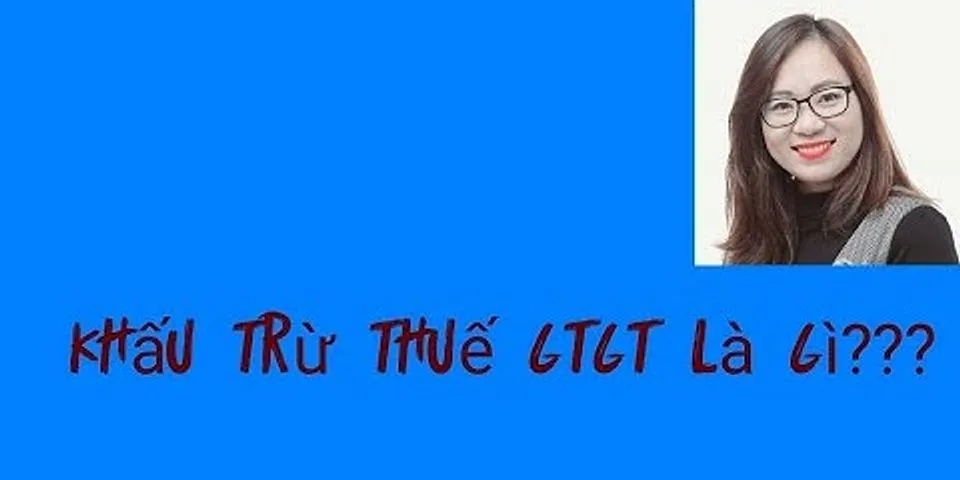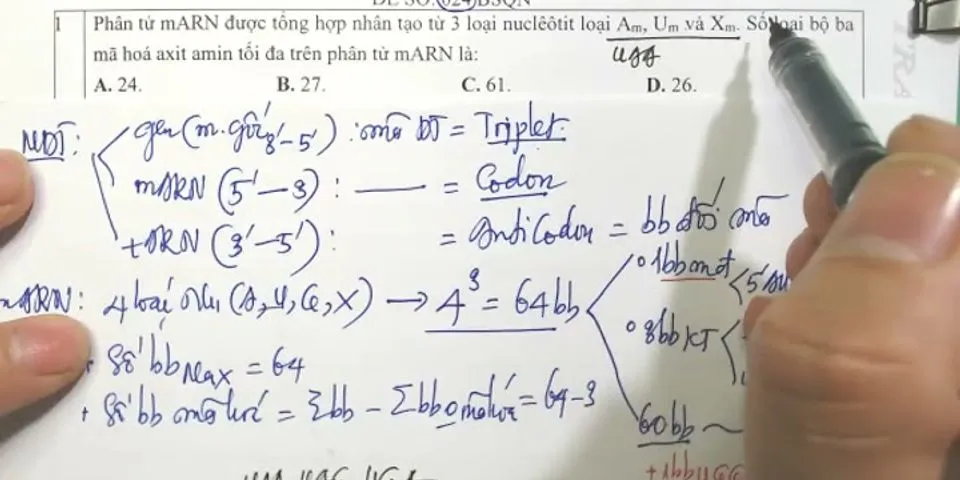Định nghĩa Copy And Paste là gì?
Copy And Paste là Sao chép và dán. Đây là nghĩa tiếng Việt của thuật ngữ Copy And Paste - một thuật ngữ thuộc nhóm Technology Terms - Công nghệ thông tin.
Độ phổ biến(Factor rating): 5/10
Sao chép và dán là các lệnh trong một giao diện người dùng máy tính và là một trong những phương thức truyền dữ liệu từ nơi này đến nơi khác. cắt Không giống và dán, trong đó di chuyển nội dung vào một vị trí mới, sao chép và dán tạo ra một bản sao trong vị trí mới. Sao chép và dán cho phép sao chép dữ liệu đơn giản.
Xem thêm: Thuật ngữ công nghệ A-Z
Các bước
Phương pháp 1
Phương pháp 1 của 4:Trên Windows và Linux
-
1
Chọn dữ liệu cần sao chép. Bạn sẽ dùng chuột tô sáng các từ, đoạn văn bản hoặc hình ảnh. Đặt con trỏ trên dữ liệu, nhấp chuột trái và rê chuột trên dữ liệu cần sao chép. Khi bạn thấy dữ liệu có màu xanh dương hoặc đen, điều đó có nghĩa là dữ liệu đã được tô sáng.[1]
- Bạn cũng có thể đặt con trỏ tại một dòng chữ và ấn phím Shift, rồi sử dụng phím mũi tên để chọn từng chữ.
-
Copy (Sao chép) là thao tác sao chép dữ liệu vào bộ nhớ tạm, nhưng vẫn giữ nguyên nội dung trong văn bản gốc.
-
Cut (Cắt) là thao tác sao chép dữ liệu vào bộ nhớ tạm và xóa nội dung trên văn bản gốc.
-
2
Ấn Ctrl+C trên bàn phím. Phím Ctrl được đặt ở bên trái hoặc bên phải phím cách (hầu hết bàn phím đều có 2 phím Ctrl). Bạn chỉ cần ấn tổ hợp phím tắt để sao chép dữ liệu. Máy tính sẽ không cho bạn biết dữ liệu đã được sao chép, nhưng vẫn lưu thông tin vào bộ nhớ tạm.[2]
- Bộ nhớ tạm luôn hoạt động ngầm để lưu giữ thông tin đã sao chép đến khi bạn dán thông tin đó hoặc sao chép thông tin mới.
-
3
Tìm đến nơi mà bạn muốn dán dữ liệu. Đó có thể là chương trình Word, Excel, Google Doc hoặc trang web. Hãy mở chương trình trên máy tính và đặt con trỏ tại nơi mà bạn muốn đặt dữ liệu đã sao chép.[3]
- Nếu muốn sao chép và dán tập tin hoặc thư mục, bạn chỉ cần mở File Explorer để truy cập nơi cần đến.
-
4
Ấn Ctrl+V trên bàn phím. Tương tự như thao tác trước đó, bạn sẽ ấn các phím cùng lúc; nhưng lúc này, bạn dùng phím “V” thay vì “C.” Dữ liệu đã sao chép hiển thị ngay khi bạn ấn các phím này.[4]
- Tổ hợp phím tắt Ctrl+V được dùng để dán dữ liệu.
Phương pháp 2
Phương pháp 2 của 4:Trên Mac
-
1
Tô sáng văn bản hoặc hình ảnh. Bạn chỉ cần đặt con trỏ chuột trên văn bản hoặc hình ảnh cần sao chép. Nhấp chuột trái, rồi rê chuột trên hình ảnh hoặc văn bản. Dữ liệu được tô sáng khi bạn thấy hình ảnh hoặc văn bản đổi màu.[5]
- Nếu bạn muốn sao chép tập tin hoặc thư mục, hãy chọn tập tin hoặc thư mục cần sao chép bằng cách nhấp một lần vào đó.
-
2
Ấn ⌘ Cmd+C trên bàn phím. Tại dòng cuối cùng của bàn phím, bạn sẽ thấy phím ⌘ Cmd được viết tắt từ chữ “Command”. Ấn phím này và phím “C” cùng lúc để sao chép văn bản hoặc hình ảnh.[6]
- Máy tính sẽ không cho bạn biết dữ liệu đã được sao chép, nhưng chắc chắn nếu bạn ấn các phím này cùng lúc, dữ liệu sẽ được sao chép!
-
Copy (Sao chép) là thao tác sao chép dữ liệu vào bộ nhớ tạm, nhưng vẫn giữ nguyên nội dung trong văn bản gốc.
-
Cut (Cắt) là thao tác sao chép dữ liệu vào bộ nhớ tạm và xóa nội dung trên văn bản gốc.
-
3
Tìm đến nơi mà bạn muốn dán dữ liệu. Đó có thể là chương trình Pages, Numbers hoặc trang web. Hãy đặt con trỏ tại nơi cần dán dữ liệu.[7]
- Pages và Number là phiên bản Word và Excel của Mac.
-
4
Ấn ⌘ Cmd+V trên bàn phím. Tương tự như thao tác trước đó, bạn sẽ ấn 2 phím này cùng lúc. Phím tắt ⌘ Cmd+V có chức năng dán, nên bạn liền thấy nội dung hiển thị trên màn hình![8]
- Bạn có thể dán dữ liệu nhiều lần nếu thích, hoặc sao chép dữ liệu khác.
Phương pháp 3
Phương pháp 3 của 4:Trên thiết bị di động
-
1
Chạm và giữ nội dung. Tìm đến phần nội dung mà bạn muốn sao chép, rồi đặt ngón tay trên đó. Chạm và giữ nội dung đến khi bạn thấy các lựa chọn hiển thị.[9]
- Bạn có thể kéo nút tô sáng qua lại để chọn những vùng khác của văn bản.
- Nếu bạn muốn tô sáng nội dung trong văn bản hoặc tin nhắn, hãy cẩn thận để không ấn các phím khác! Bạn có thể vô tình thay thế toàn bộ dữ liệu đã tô sáng bằng nội dung mới.
-
2
Kéo nút tô sáng để chọn nội dung. Dùng ngón tay kéo nút tô sáng trên vùng nội dung mà bạn muốn chọn. Nội dung được tô sáng khi có thêm màu.[10]
- Trên thiết bị iOS, nội dung sẽ chuyển sang màu xanh dương.
- Trên thiết bị Android, nội dung sẽ chuyển thành màu xanh lá.
-
3
Nhấp vào Copy (Sao chép). Bỏ tay khỏi màn hình và xem trình đơn hiển thị trên vùng nội dung đã chọn. Nhấp vào nút “Copy” để sao chép văn bản trên thiết bị di động.[11]
- Điện thoại sẽ không thông báo khi văn bản đã được sao chép, và việc này được thực hiện một cách tự động.
-
4
Chạm và giữ khoảng trống mà bạn muốn dán dữ liệu. Đó có thể là ứng dụng Notes, trình duyệt web, tin nhắn hoặc văn bản. Đặt ngón tay tại nơi mà bạn muốn chèn nội dung, rồi chạm và giữ đến khi trình đơn hiển thị.[12]
-
5
Chạm vào Paste (Dán). Nội dung sẽ hiển thị ngay trong khu vực mà bạn đã chọn. Bây giờ, bạn có thể tiếp tục dán nội dung đã sao chép hoặc sao chép nội dung khác![13]
Phương pháp 4
Phương pháp 4 của 4:Khắc phục sự cố trong một số trường hợp cụ thể
-
1
Tô sáng và dán các biểu tượng toán hoặc dấu mũ vào văn bản mới. Nếu cần thêm công thức hoặc ký tự có dấu mũ, bạn có thể sử dụng phím tắt để sao chép và dán vào văn bản. Hãy tìm nội dung mà bạn muốn tô sáng, sao chép, rồi dán vào vị trí mới.[14]
- Bạn có thể tìm ký tự đặc biệt bằng cách tìm kiếm trên Google.
-
2
Sao chép và dán biểu tượng cảm xúc trên màn hình máy tính. Bạn có thể tô sáng và sao chép biểu tượng cảm xúc trên điện thoại bằng cách thực hiện thao tác chạm và giữ thông thường. Tuy nhiên, nếu sử dụng máy tính, bạn có thể dùng công cụ tìm kiếm để tìm biểu tượng cảm xúc cần dùng, rồi sao chép vào máy tính. Từ đó, bạn sẽ thêm biểu tượng cảm xúc vào ô nhập dữ liệu mới.[15]
- Một số ứng dụng như email, không hỗ trợ biểu tượng cảm xúc.
-
3
Sao chép và dán dữ liệu giữa các ứng dụng. Kể cả khi bạn chuyển từ chương trình Word sang trang web hoặc từ Pages sang ứng dụng Notes, bạn vẫn có thể dùng các phím tắt. Nếu không, hãy cứ nhấp chuột phải, rồi chọn “Copy” (Sao chép) hoặc “Paste” (Dán).[16]
- Một số trang web có công cụ chặn sao chép và dán để bạn không thể “ăn cắp” thông tin của họ. Các bài báo khoa học và bài viết được trả phí dựa trên lượt xem sẽ không cho phép bạn sao chép nội dung hoặc hình ảnh hiển thị trên màn hình.
-
4
Khởi động lại máy tính nếu thao tác của bạn không hiệu quả. Thỉnh thoảng, có lẽ bạn không thể sao chép và dán nội dung trên máy tính bằng phím tắt. Để khắc phục sự cố này, bạn nên thử tắt máy tính và khởi động lại.[17]
- Nếu việc này không hiệu quả, bạn cần khởi động lại bàn phím trên máy tính hoặc cập nhật trình điều khiển bàn phím.
-
5
Sử dụng Ctrl+Z để xóa thao tác lỗi. Đừng lo lắng nếu bạn đã tô sáng một dòng chữ và vô tình xóa đi! Trên Windows hoặc Linux, bạn chỉ cần ấn Ctrl+Z. Trên Mac, thao tác này được thực hiện bằng phím tắt ⌘ Cmd+Z. Đây là cách giúp bạn xóa thao tác lỗi và thử lại.[18]
- Chỉ cần bạn nhớ là phải xóa thao tác lỗi ngay lập tức!
1. Phím tắt Copy, Paste trên Windows, Linux
Copy: Để copy nội dung trên hệ điều hành Windows, Linux, việc đầu tiên là bạn lựa chọn đối tượng (file, thư mục), vùng văn bản và bấm tổ hợp phím Ctrl + C để thực hiện thao tác Copy.
Cut: Để di chuyển đối tượng, đoạn văn bản sang vị trí khác thì chúng ta sử dụng lệnh Cut. Để cắt nội dung với phím tắt thì bạn đọc hãy bấm tổ hợp phím Ctrl + X.
Paste: Sau khi Copy hoặc Cut thì bạn chọn nơi để di chuyển thư mục, tệp tin hay đoạn văn bản. Sau đó bạn dùng lệnh Paste để dán đối tượng. Để thực hiện lệnh Paste, bạn hãy sử dụng phím tắt Ctrl + V.
Sao chép và dán văn bản cũng như hình ảnhBạn có thể sao chép và dán văn bản cũng như hình ảnh giữa các tệp của bạn — ngay cả khi bạn đang chuyển từ loại tệp này sang loại tệp khác.
Cách sử dụng công cụ Cut - Khi muốn cất dữ liệu (văn bản, hình ảnh,...) vào bộ nhớ, bạn hãy dùng chuột đánh dấu chọn dữ liệu này và nhấn vào nút Cut trên thanh công cụ hoặc truy cập vào trình đơn Edit và chọn Cut.Ngoài ra còn có thể nhấn nút phải chuột vào vùng chọn để chọn lệnh Cut từ trình đơn.Phím tắt của lệnh Cutlà Ctrl+X.
Cách sử dụng công cụ CutCách sử dụng công cụ Copy - Khi muốn lưu dữ liệu (văn bản, hình ảnh,...) vào bộ nhớ, bạn hãy dùng chuột đánh dấu chọn dữ liệu này và nhấn vào nút Copy trên thanh công cụ hoặc truy cập vào trình đơn Edit và chọn Copy.Ngoài ra còn có thể nhấn nút phải chuột vào vùng chọn để chọn lệnh Copy từ trình đơn.Phím tắt của lệnh Copylà Ctrl+C.
Cách sử dụng công cụ Copy Phím tắt Ctrl C, Ctrl X,Ctrl Vlà gì trong Word, WindowsSự phát triển mạnh mẽ của công nghệ thông tin đã kéo hàng loạt những đổi mới theo hướng tích cực, đặc biệt là việc sử dụng phím tắt trên máy tính khi soạn thảo văn bản. Các phím tắt trong Word trên Windows XP 7 8 10 sẽ thực hiện các thao tác, nhiệm vụ riêng, cụ thể: - Phím tắt Ctrl + C: Sau khi bôi đen đoạn văn bản các bạn cần sao chép (copy), sử dụng phím tắt Ctrl + C để sao chép đoạn văn bản đó, phím tắt này tương tự khi bạn kích chuột phải, chọn tùy chọn Copy.
- Phím tắt Ctrl + V: Phím tắt này được dùng để dán đoạn văn bản mà bạn vừa sao chép trên tài liệu Word, tương tự như khi bạn kích chuột phải và chọn tùy chọn Paste để dán.
- Phím tắt Ctrl + X: Phím tắt này được dùng để cắt luôn đoạn văn bản hoặc file và dán sang vị trí hoặc tài liệu Word khác. Phím tắtCtrl C, Ctrl X, Ctrl V là gìtrong tiếng AnhNgoài các phím tắt trên còn có một số phím tắt Word thông dụng khác mà bạn nên biết. Ưu điểm vượt trội của các phím tắt này là cho phép người dùng thực hiện công việc nhanh chóng chỉ trong vài phút. - Ctrl + A: Chọn hết văn bản, phím tắt này để chọn nhanh tất cả thay vì phải sử dụng chuột.
- Ctrl + N: Mở một trang tài liệu mới.
- Ctrl + O: Mở tệp tin.
- Ctrl + S: Lưu văn bản.
- Ctrl + F: Tìm kiếm trong văn bản.
- Ctrl + H: Mở hộp thoại thay thế từ/ cụm từ trong văn bản.
- Ctrl + P: Mở cửa sổ in.
- Ctrl + F4, Ctrl + W, Alt + F4: Đóng cửa sổ /văn bản. Để tìm hiểu rõ hơn các phím tắt trong Word, bạn đọc có thể tham khảo bài viết tổng hợp phím tắt Word, phím nóng Microsoft Word trên Taimienphi.vn nhé. Nắm được các phím tắt sử dụng trên Word, các kỹ năng đánh máy, soạn thảo văn bản thuyết trình, hội nghị cũng được thực hiện với thao tác đơn giản, nhanh chóng và hiệu quả cao. Bên cạnh đó, trong quá trình soạn thảo văn bản, bạn muốn xóa những trang trắng để tăng sự thẩm mỹ nhưng không biết làm thế nào. Bạn đọc có thể tham khảo cách xóa trang trắng trong word 2016 Tại đây. Bên cạnh Word, Excel cũng là ứng dụng không thể thiếu của dân văn phòng. Bạn đọc có thể tham khảo thêm bài viết phím tắt Excel, mọi phiên bản 2003, 2007, 2010, 2016, 2013 trên Taimienphi.vn để tìm hiểu và thao tác phím tắt này trên Excel nhé. Ngoài các phím tắt như Ctr V, phím tắt Ctrl C, phím tắt Ctrl X, máy tính cũng có rất nhiều phím tắt khác nhằm tạo sự thuận tiện tối đa cho người dùng. Bên cạnh đó, cũng có nhiều người thắc mắc rằng phím tắt ở Word và Excel tương tự như nhau không? Với những hướng dẫn và chia sẻ các bước dùng phím tắt, hy vọng bạn đọc có thể phân biệt để sử dụng phím tắt mang đến hiệu quả tích cực.
- 50 phím tắt dùng Ctrl trong Excel
- Cách căn giữa ô trong Word 2019
Các phím tắt ctrl v là gì, ctrl C, ctrl X là gì ở trong Word, Windows XP7 8 10. Tất cả sẽ được Taimienphi.vn giải đáp trong bài viết dưới đây, các bạn cùng đọc để có được thông tin hữu ích.
PowerPoint - Cách sao chép và dán các dữ liệu Cách ẩn tùy chọn đổi mật khẩu máy tính từ màn hình CTRL ALT DEL Kích hoạt, vô hiệu hóa yêu cầu đăng nhập bằng Ctrl + Alt + Del trên Windows 10 Windows 10 - Cách chọn nhiều file, folder cùng lúc không cần giữ Ctrl Cách viết độ C trong Word 2019 Top phím tắt giúp nâng cao hiệu quả công việc
|